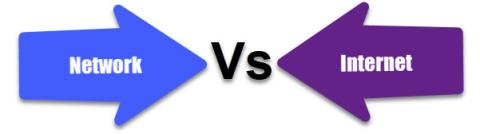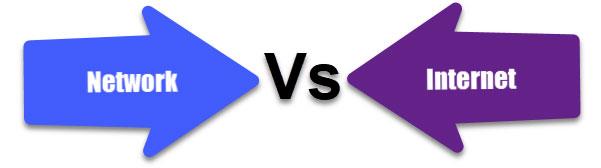Siellä on monia teknisiä termejä, jotka hämmentävät ihmisiä. Internet ja tietokoneverkko ovat kaksi termiä, joita ei-tekniset ihmiset pitävät samana. Mutta todellisuudessa ne ovat kaksi vastakkaista termiä, joilla on eri käyttötarkoitukset.
Siksi tässä artikkelissa Quantrimang.com selittää Internetin ja tietokoneverkon välisen eron auttaakseen lukijoita ymmärtämään nämä kaksi käsitettä paremmin.
Quantrimang.com on esittänyt Internetin ja tietokoneverkkojen määritelmän aiemmissa artikkeleissa. Kiinnostuneet lukijat voivat lukea lisää osoitteesta:
Mitä eroa on Internetillä ja tietokoneverkolla?
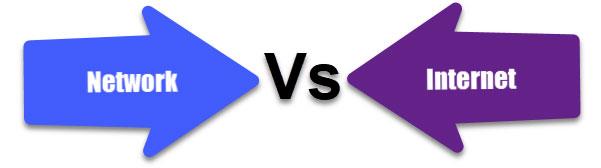
Internet ja tietokoneverkko ovat kaksi vastakkaista termiä, joilla on eri käyttötarkoitukset
Yksinkertaisesti sanottuna tietokoneverkko on kokoelma laitteita, jotka voivat kommunikoida keskenään, ja Internet on kokoelma tietokoneverkkoja, jotka voivat kommunikoida keskenään.
- Tietokoneverkko on rakenne, jossa kaksi tai useampi tietokone on kytketty vaihtamaan tietoja. Toisaalta Internet on eräänlainen verkko, joka koostuu tietokoneverkkojen verkosta, jotka voivat muodostaa yhteyden toisiinsa.
- Tietokoneverkon toiminta-alue on rajallinen, kun taas Internetin toiminta-alue on maailmanlaajuinen.
- Tietokoneverkot ovat vuorovaikutuksessa suorien yhteyksien kautta (kasvotusten). Internet ei aina salli tällaista suoraa vuorovaikutusta.
- Saatavilla on erilaisia verkkoja, kuten - LAN, MAN, WAN , Campus Area Network (CAN) ja Home Area Network (HAN). Internetissä on kuitenkin vain yksi läsnäolotyyppi ja se on World Wide Web.
- Verkko yhteyden muodostamista ja työn suorittamista varten nopealla nopeudella. Päinvastoin, Internetin päätarkoitus on saada viimeisimmät uutiset ja tiedot.
Visualisoinnin helpottamiseksi lukijat voivat viitata alla olevan taulukon tietoihin:
| Kriteeri |
Internet |
Internet |
| Määritellä |
Kahden tai useamman toisiinsa yhdistetyn tietokonejärjestelmän ryhmä. |
Useita aktiivisia tietokoneverkkoja on yhdistetty toisiinsa. |
| Sijainti |
Läsnäolo rajoitetulla maantieteellisellä alueella, kuten koulussa tai kotona. |
Valikoima vaihtelee maittain. |
| Kytkeä |
Ole vuorovaikutuksessa toistensa kanssa suoraan. |
Aina ei ole mahdollista olla suoraan vuorovaikutuksessa toistensa kanssa. |
| Tyyppi |
Lähiverkko, suuralueverkko, kampusalueverkko ja kotiverkko. |
Maailman laajuinen verkko. |
| Tarkoitus |
Yhteyden muodostaminen ja työn tekeminen nopeasti.
|
Saadaksesi pääsyn uutisiin ja tietoihin. |
| Ominaista |
- Tietokoneverkoilla on 100 % yksityiset IP-osoitteet .
- Tietokoneverkko voi olla kokonaan isäntäkoneen sisällä ja se on 100 % virtuaalinen.
- Tietokoneverkot voivat olla olemassa yhdessä paikassa.
|
- Internet vaatii julkisen IP-osoitteen
- Internet ei voi olla olemassa vain virtuaalisilla laitteilla, se sisältää isännät.
- Internet on maantieteellisesti monipuolinen.
|
Päättele
Internet ja tietokoneverkot ovat kaksi toisiinsa liittyvää termiä, mutta ne ovat silti hyvin erilaisia. Internet on eräänlainen verkko, joka toimii maailmanlaajuisesti, ja tietokoneverkko on yksinkertainen yhteys.
Tietokoneverkot ovat usein olemassa rajoitetulla maantieteellisellä alueella, kun taas Internet on laajempi ja ulottuu maasta toiseen.